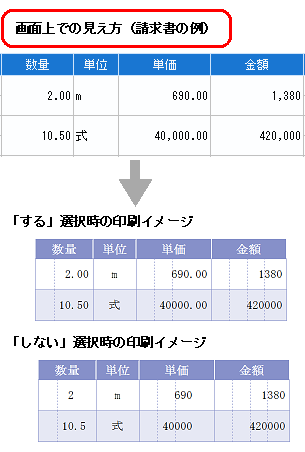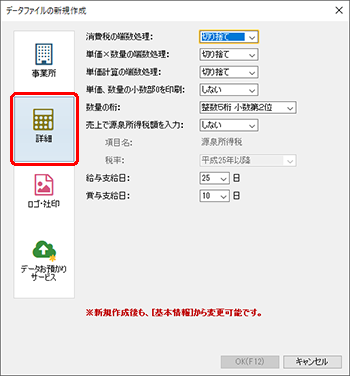
[データファイルの新規作成]ダイアログ(詳細)で[詳細]ボタンをクリックすると、消費税の処理などを設定できます。
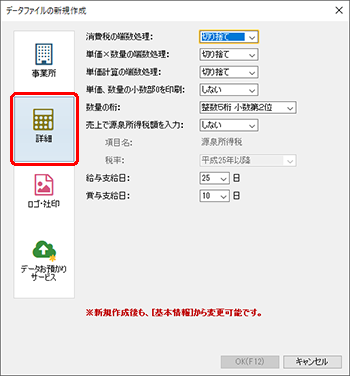
●[データファイルの新規作成]ダイアログの[詳細]ページの項目
|
項目 |
項目長 |
概要 |
||||||||||||
|
[消費税の端数処理] |
- |
消費税の計算結果に端数が出たときの処理方法を、「切り上げ」「切り捨て」「四捨五入」から選択します。初期設定は、「切り捨て」です。 |
||||||||||||
|
[単価×数量の端数処理] |
- |
明細行に入力する商品の金額に端数が出たときの処理方法を、「切り上げ」「切り捨て」「四捨五入」から選択します。初期設定は、「切り捨て」です。 |
||||||||||||
|
[単価計算の端数処理] |
- |
単価の計算結果に端数が出たときの処理方法を、「切り上げ」「切り捨て」「四捨五入」から選択します。 初期設定は「切り捨て」です。 |
||||||||||||
|
[単価、数量の小数部0を印刷] |
- |
請求書などを印刷する際、明細行の単価や数量の小数点以下が0のときに[数量の桁]に合わせて小数点以下に0を印刷するかどうかを選択します。 「する」を選択すると、小数点以下が0の場合[数量の桁]に合わせて0が印刷され、「しない」を選択すると小数点以下の0は印刷されません(結果のイメージはこちら)。 |
||||||||||||
|
[数量の桁] |
- |
明細行の[数量]に入力・表示可能な整数と小数の桁の組み合わせを、次のものから選択します。初期設定は、「整数5桁 小数第2位」です。
明細行に数量を入力した後にこの設定を変更すると、入力したすべての桁が表示されないことがあります。たとえば、[数量]に「1234.567」を入力後「整数桁6桁 小数第1位」に変更すると、表示は「1234.5」になります。 ただし、入力時の数量は保持されているので、「整数桁4桁 小数第3位」を選択すればもとの表示(「1234.567」)に戻ります。 |
||||||||||||
|
[売上で源泉所得税額を入力] |
- |
売上の取引で源泉所得税を入力するかどうかを選択します。 「する」を選択すると、[請求書]ウィンドウや[領収書]ウィンドウ、[売上新規作成]ダイアログに源泉所得税を入力するための項目が表示されます。また、[項目名]で項目の名前を指定できます。 [税率]を変更することで「平成24年まで」と「平成25年以降」の税率を切り替えることができます。 |
||||||||||||
|
[給与支給日] |
- |
給料の支給日を選択します。「末」を選択すると、各月の末日が指定されたものとみなされます。初期設定は、「25」です。 |
||||||||||||
|
[賞与支給日] |
- |
賞与の支給日を選択します。「末」を選択すると、各月の末日が指定されたものとみなされます。初期設定は、「10」です。 |
メモ:経理データファイルを作成した後は
[基本情報]ダイアログの[詳細]ページで確認・修正できます。
[基本情報]ダイアログは、ナビゲーションバーの分類[メニュー]から[設定]→[基本情報]をクリックして表示します。
設定できる項目は、[データファイルの新規作成]ダイアログと同じです。